MAZDA MODEL MX-5 2017 Brukerhåndbok (in Norwegian)
Manufacturer: MAZDA, Model Year: 2017, Model line: MODEL MX-5, Model: MAZDA MODEL MX-5 2017Pages: 563, PDF Size: 8.55 MB
Page 331 of 563
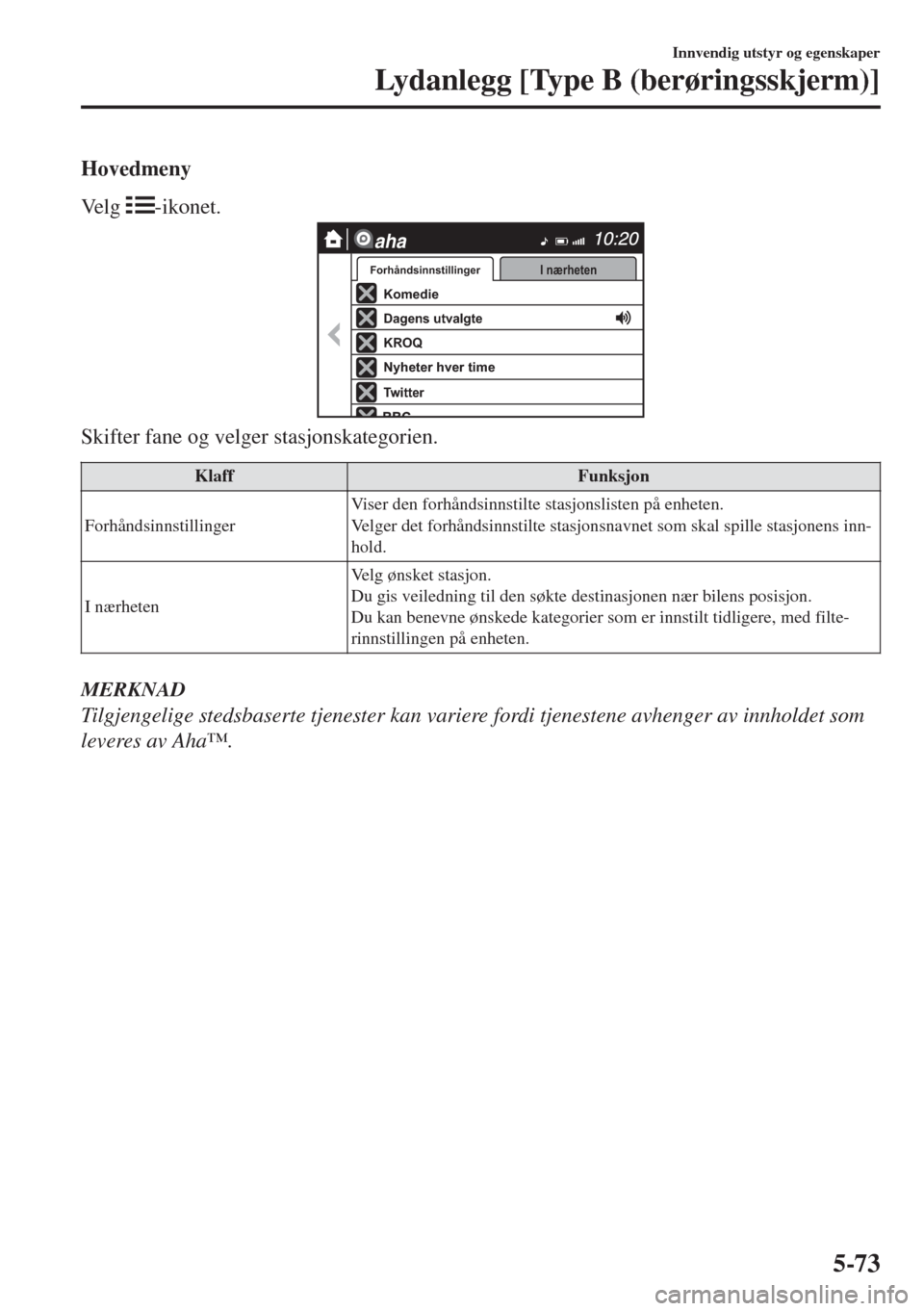
Hovedmeny
Ve l g
-ikonet.
aha
Komedie
Twitter
Nyheter hver time
KROQ
Dagens utvalgte
ForhåndsinnstillingerI nærheten
Skifter fane og velger stasjonskategorien.
Klaff Funksjon
ForhåndsinnstillingerViser den forhåndsinnstilte stasjonslisten på enheten.
Velger det forhåndsinnstilte stasjonsnavnet som skal spille stasjonens inn-
hold.
I nærhetenVelg ønsket stasjon.
Du gis veiledning til den søkte destinasjonen nær bilens posisjon.
Du kan benevne ønskede kategorier som er innstilt tidligere, med filte-
rinnstillingen på enheten.
MERKNAD
Tilgjengelige stedsbaserte tjenester kan variere fordi tjenestene avhenger av innholdet som
leveres av Aha™.
Innvendig utstyr og egenskaper
Lydanlegg [Type B (berøringsskjerm)]
5-73
Page 332 of 563
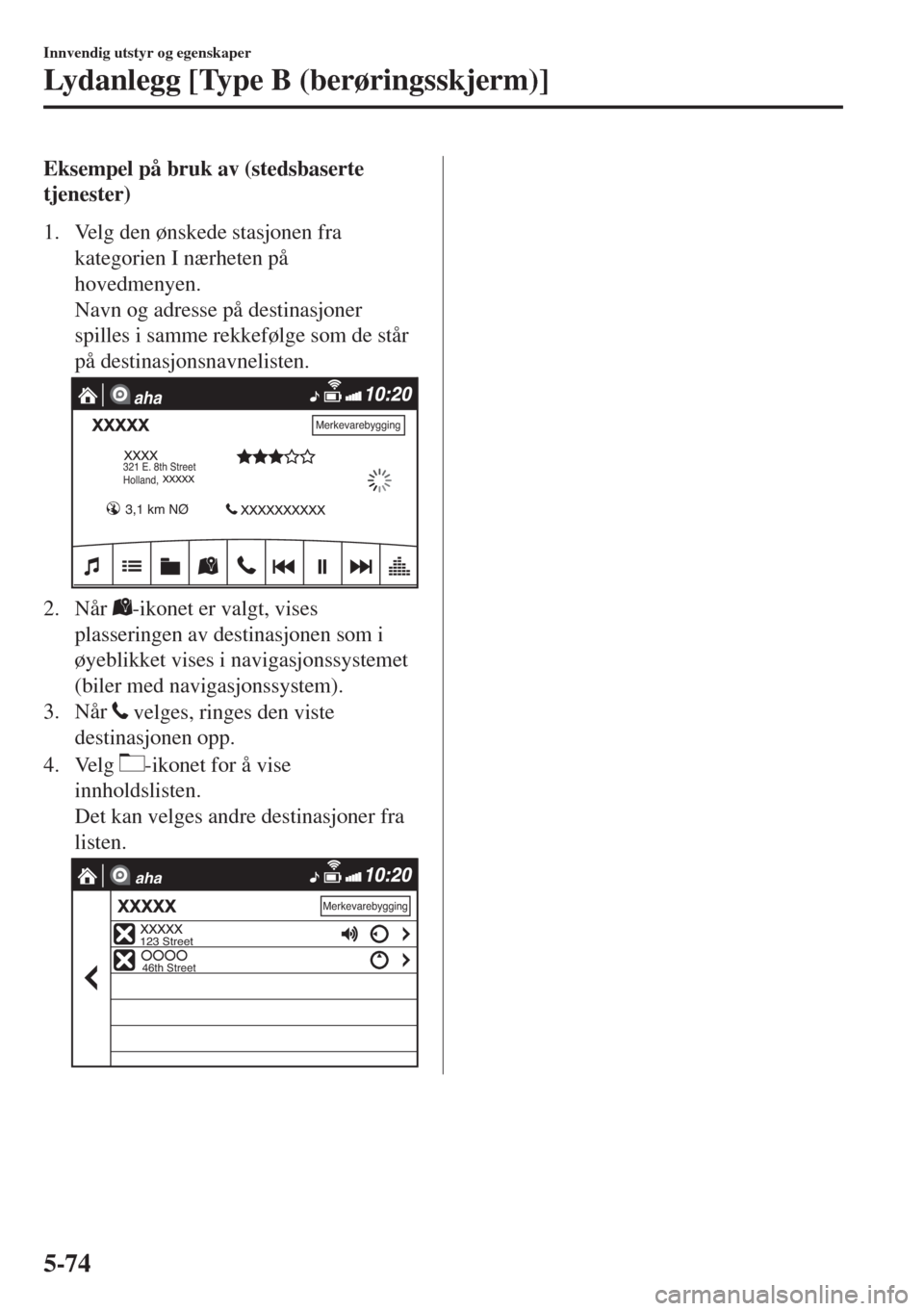
Eksempel på bruk av (stedsbaserte
tjenester)
1. Velg den ønskede stasjonen fra
kategorien I nærheten på
hovedmenyen.
Navn og adresse på destinasjoner
spilles i samme rekkefølge som de står
på destinasjonsnavnelisten.
aha
321 E. 8th Street
Holland,
3,1 km NØ
Merkevarebygging
2. Når -ikonet er valgt, vises
plasseringen av destinasjonen som i
øyeblikket vises i navigasjonssystemet
(biler med navigasjonssystem).
3. Når
velges, ringes den viste
destinasjonen opp.
4. Velg
-ikonet for å vise
innholdslisten.
Det kan velges andre destinasjoner fra
listen.
aha
Merkevarebygging
123 Street
46th Street
Innvendig utstyr og egenskaper
Lydanlegg [Type B (berøringsskjerm)]
5-74
Page 333 of 563
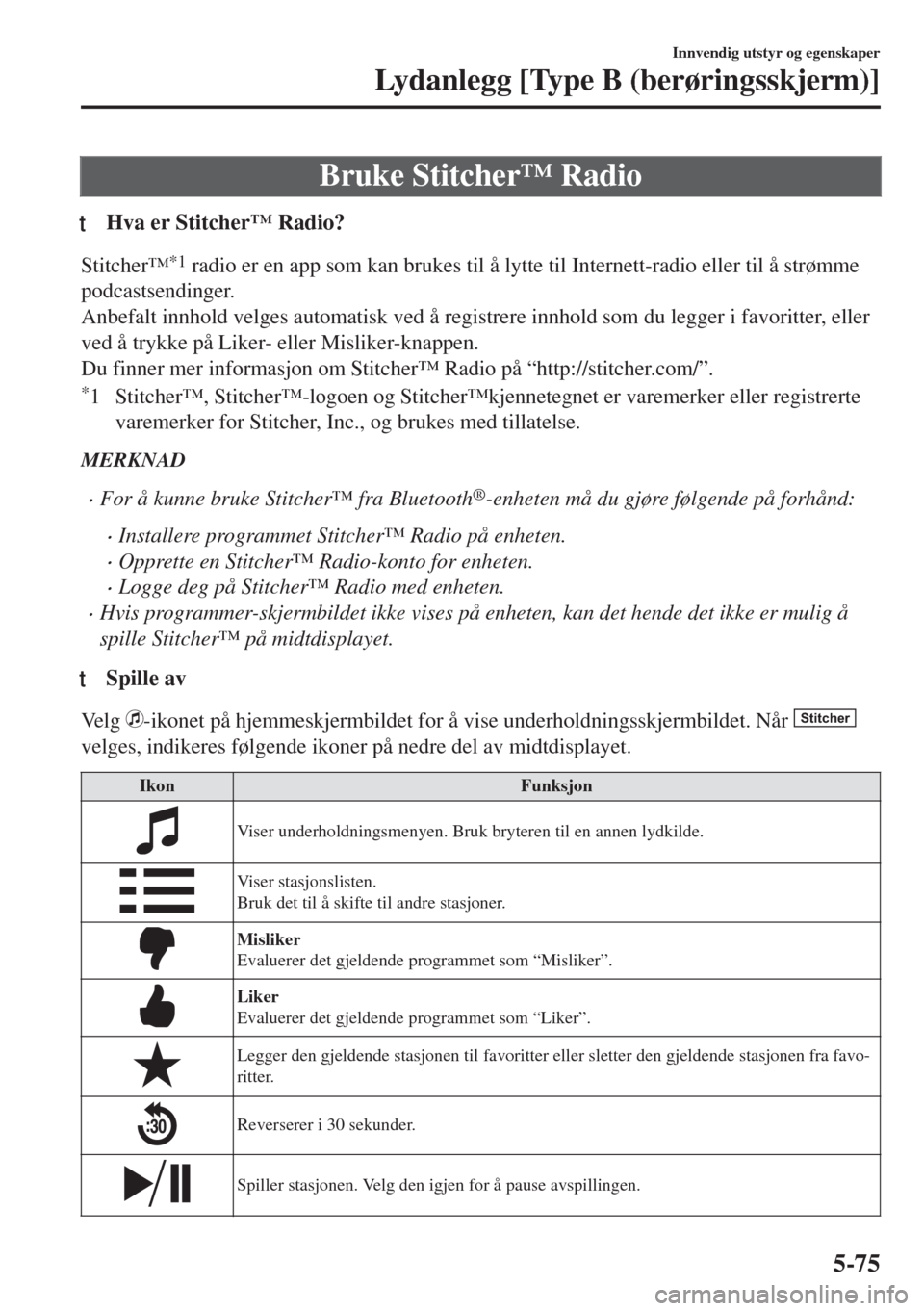
Bruke Stitcher™ Radio
tHva er Stitcher™ Radio?
Stitcher™*1 radio er en app som kan brukes til å lytte til Internett-radio eller til å strømme
podcastsendinger.
Anbefalt innhold velges automatisk ved å registrere innhold som du legger i favoritter, eller
ved å trykke på Liker- eller Misliker-knappen.
Du finner mer informasjon om Stitcher™ Radio på “http://stitcher.com/”.
*1 Stitcher™, Stitcher™-logoen og Stitcher™kjennetegnet er varemerker eller registrerte
varemerker for Stitcher, Inc., og brukes med tillatelse.
MERKNAD
•For å kunne bruke Stitcher™ fra Bluetooth®-enheten må du gjøre følgende på forhånd:
•Installere programmet Stitcher™ Radio på enheten.
•Opprette en Stitcher™ Radio-konto for enheten.
•Logge deg på Stitcher™ Radio med enheten.
•Hvis programmer-skjermbildet ikke vises på enheten, kan det hende det ikke er mulig å
spille Stitcher™ på midtdisplayet.
tSpille av
Ve l g -ikonet på hjemmeskjermbildet for å vise underholdningsskjermbildet. Når Stitcher
velges, indikeres følgende ikoner på nedre del av midtdisplayet.
Ikon Funksjon
Viser underholdningsmenyen. Bruk bryteren til en annen lydkilde.
Viser stasjonslisten.
Bruk det til å skifte til andre stasjoner.
Misliker
Evaluerer det gjeldende programmet som “Misliker”.
Liker
Evaluerer det gjeldende programmet som “Liker”.
Legger den gjeldende stasjonen til favoritter eller sletter den gjeldende stasjonen fra favo-
ritter.
Reverserer i 30 sekunder.
Spiller stasjonen. Velg den igjen for å pause avspillingen.
Innvendig utstyr og egenskaper
Lydanlegg [Type B (berøringsskjerm)]
5-75
Page 334 of 563
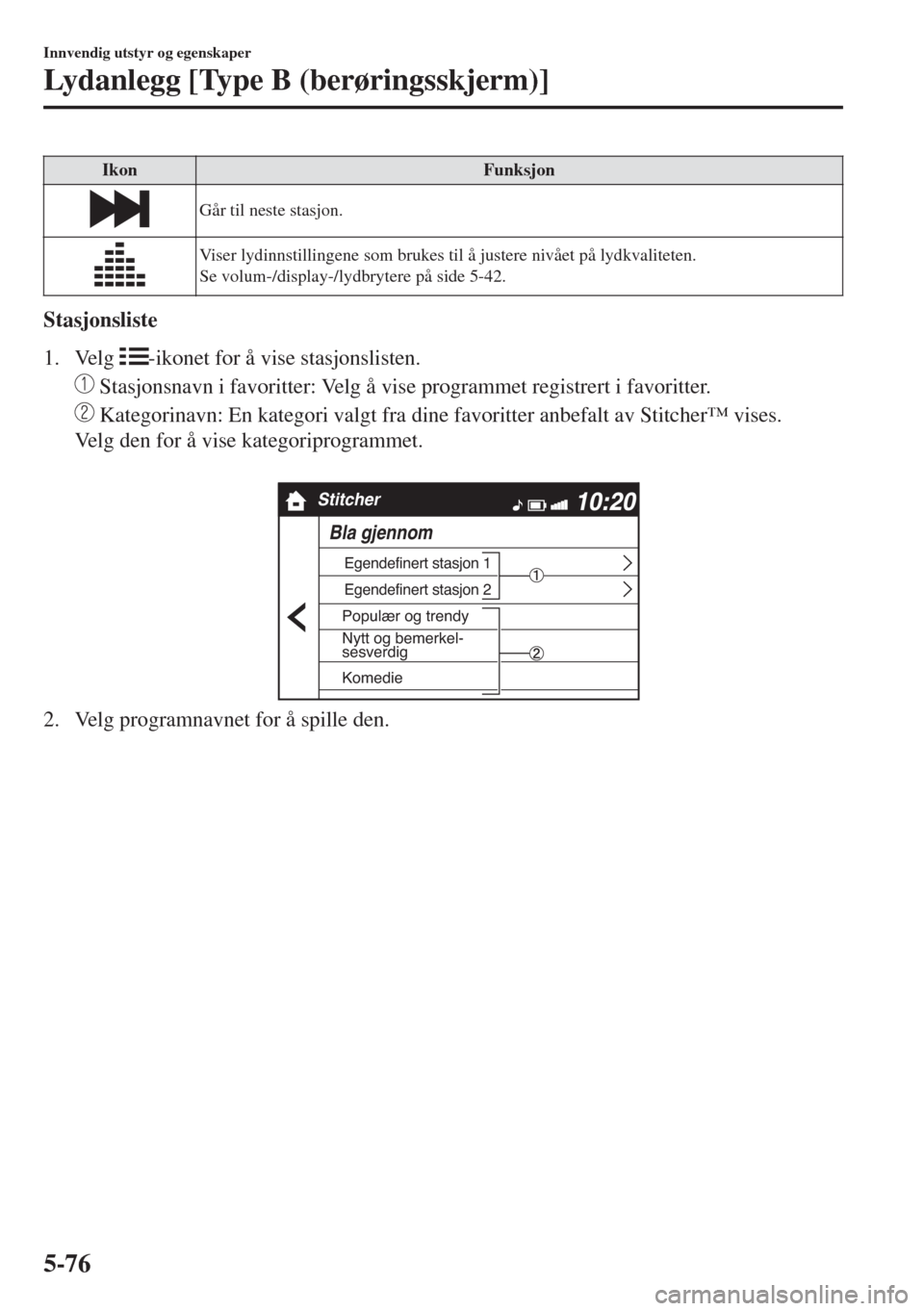
Ikon Funksjon
Går til neste stasjon.
Viser lydinnstillingene som brukes til å justere nivået på lydkvaliteten.
Se volum-/display-/lydbrytere på side 5-42.
Stasjonsliste
1. Velg
-ikonet for å vise stasjonslisten.
Stasjonsnavn i favoritter: Velg å vise programmet registrert i favoritter.
Kategorinavn: En kategori valgt fra dine favoritter anbefalt av Stitcher™ vises.
Velg den for å vise kategoriprogrammet.
Stitcher
Bla gjennom
Komedie Populær og trendy
Nytt og bemerkel-
sesverdig
Egendefinert stasjon 2 Egendefinert stasjon 1
2. Velg programnavnet for å spille den.
Innvendig utstyr og egenskaper
Lydanlegg [Type B (berøringsskjerm)]
5-76
Page 335 of 563
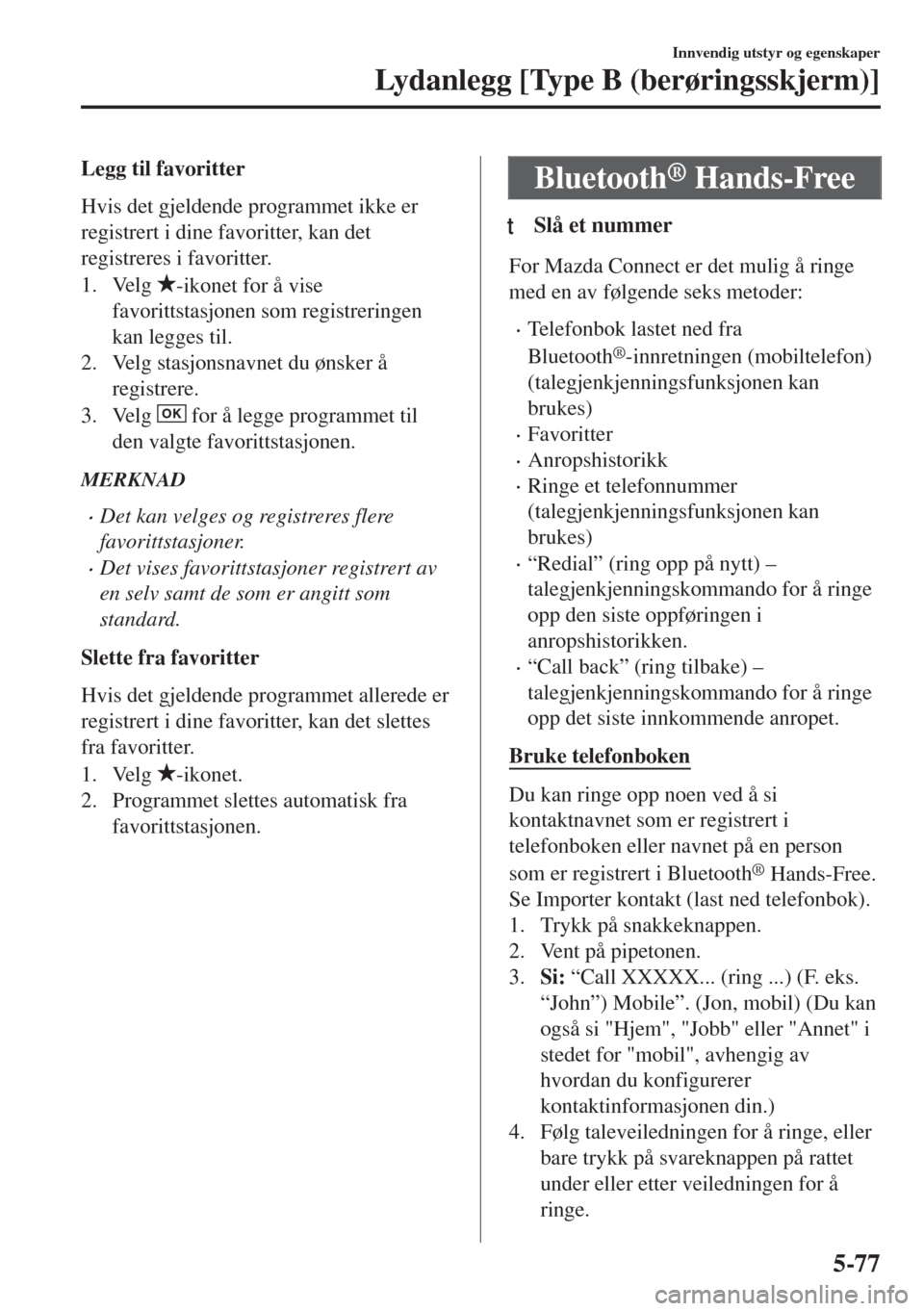
Legg til favoritter
Hvis det gjeldende programmet ikke er
registrert i dine favoritter, kan det
registreres i favoritter.
1. Velg
-ikonet for å vise
favorittstasjonen som registreringen
kan legges til.
2. Velg stasjonsnavnet du ønsker å
registrere.
3. Velg
OK for å legge programmet til
den valgte favorittstasjonen.
MERKNAD
•Det kan velges og registreres flere
favorittstasjoner.
•Det vises favorittstasjoner registrert av
en selv samt de som er angitt som
standard.
Slette fra favoritter
Hvis det gjeldende programmet allerede er
registrert i dine favoritter, kan det slettes
fra favoritter.
1. Velg
-ikonet.
2. Programmet slettes automatisk fra
favorittstasjonen.
Bluetooth® Hands-Free
tSlå et nummer
For Mazda Connect er det mulig å ringe
med en av følgende seks metoder:
•Telefonbok lastet ned fra
Bluetooth
®-innretningen (mobiltelefon)
(talegjenkjenningsfunksjonen kan
brukes)
•Favoritter
•Anropshistorikk
•Ringe et telefonnummer
(talegjenkjenningsfunksjonen kan
brukes)
•“Redial” (ring opp på nytt) –
talegjenkjenningskommando for å ringe
opp den siste oppføringen i
anropshistorikken.
•“Call back” (ring tilbake) –
talegjenkjenningskommando for å ringe
opp det siste innkommende anropet.
Bruke telefonboken
Du kan ringe opp noen ved å si
kontaktnavnet som er registrert i
telefonboken eller navnet på en person
som er registrert i Bluetooth
® Hands-Free.
Se Importer kontakt (last ned telefonbok).
1. Trykk på snakkeknappen.
2. Vent på pipetonen.
3.Si: “Call XXXXX... (ring ...) (F. eks.
“John”) Mobile”. (Jon, mobil) (Du kan
også si "Hjem", "Jobb" eller "Annet" i
stedet for "mobil", avhengig av
hvordan du konfigurerer
kontaktinformasjonen din.)
4. Følg taleveiledningen for å ringe, eller
bare trykk på svareknappen på rattet
under eller etter veiledningen for å
ringe.
Innvendig utstyr og egenskaper
Lydanlegg [Type B (berøringsskjerm)]
5-77
Page 336 of 563
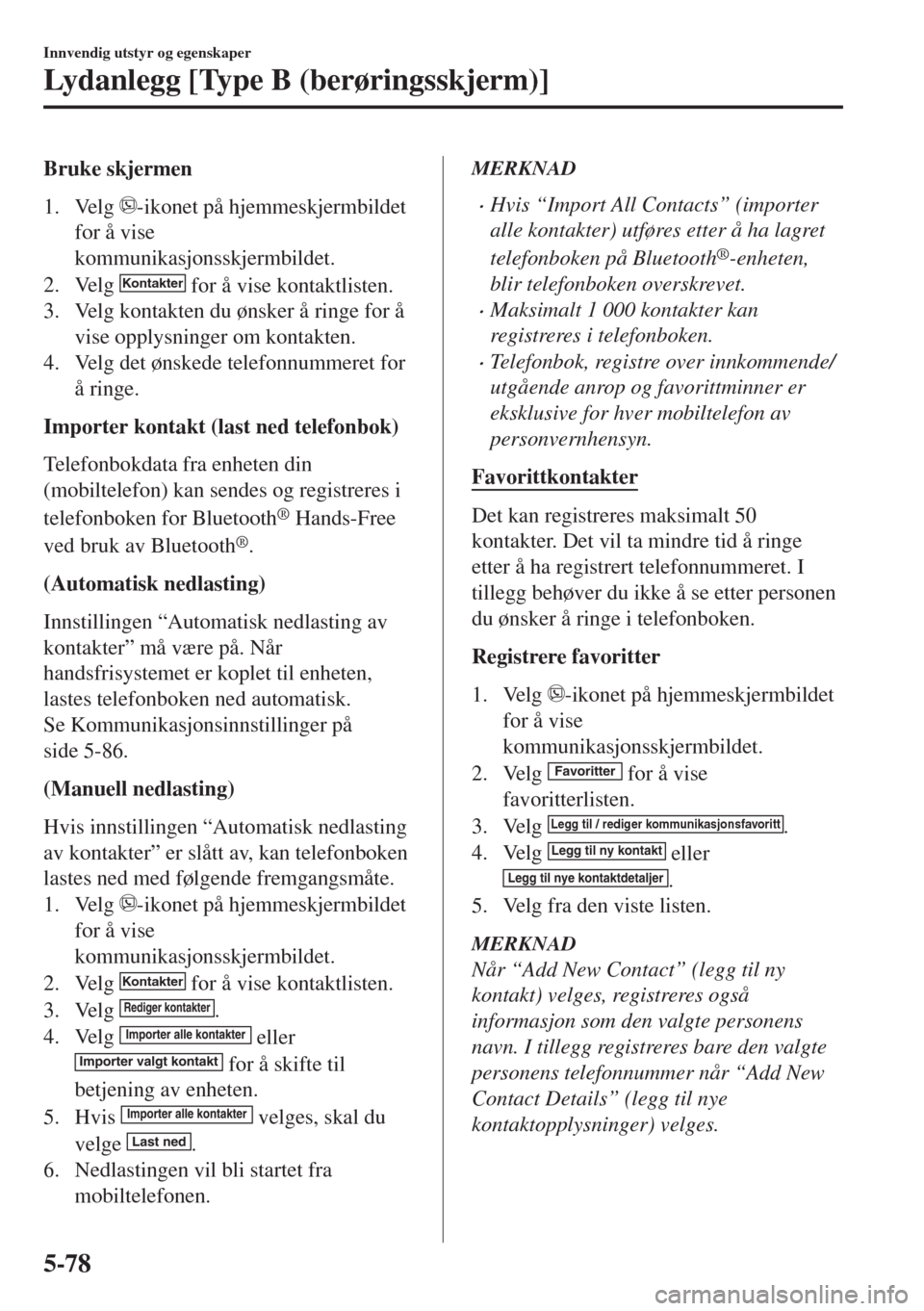
Bruke skjermen
1. Velg
-ikonet på hjemmeskjermbildet
for å vise
kommunikasjonsskjermbildet.
2. Velg
Kontakter for å vise kontaktlisten.
3. Velg kontakten du ønsker å ringe for å
vise opplysninger om kontakten.
4. Velg det ønskede telefonnummeret for
å ringe.
Importer kontakt (last ned telefonbok)
Telefonbokdata fra enheten din
(mobiltelefon) kan sendes og registreres i
telefonboken for Bluetooth
® Hands-Free
ved bruk av Bluetooth
®.
(Automatisk nedlasting)
Innstillingen “Automatisk nedlasting av
kontakter” må være på. Når
handsfrisystemet er koplet til enheten,
lastes telefonboken ned automatisk.
Se Kommunikasjonsinnstillinger på
side 5-86.
(Manuell nedlasting)
Hvis innstillingen “Automatisk nedlasting
av kontakter” er slått av, kan telefonboken
lastes ned med følgende fremgangsmåte.
1. Velg
-ikonet på hjemmeskjermbildet
for å vise
kommunikasjonsskjermbildet.
2. Velg
Kontakter for å vise kontaktlisten.
3. Velg Rediger kontakter.
4. Velg Importer alle kontakter ellerImporter valgt kontakt for å skifte til
betjening av enheten.
5. Hvis
Importer alle kontakter velges, skal du
velge
Last ned.
6. Nedlastingen vil bli startet fra
mobiltelefonen.
MERKNAD
•Hvis “Import All Contacts” (importer
alle kontakter) utføres etter å ha lagret
telefonboken på Bluetooth
®-enheten,
blir telefonboken overskrevet.
•Maksimalt 1 000 kontakter kan
registreres i telefonboken.
•Telefonbok, registre over innkommende/
utgående anrop og favorittminner er
eksklusive for hver mobiltelefon av
personvernhensyn.
Favorittkontakter
Det kan registreres maksimalt 50
kontakter. Det vil ta mindre tid å ringe
etter å ha registrert telefonnummeret. I
tillegg behøver du ikke å se etter personen
du ønsker å ringe i telefonboken.
Registrere favoritter
1. Velg
-ikonet på hjemmeskjermbildet
for å vise
kommunikasjonsskjermbildet.
2. Velg
Favoritter for å vise
favoritterlisten.
3. Velg
Legg til / rediger kommunikasjonsfavoritt.
4. Velg Legg til ny kontakt eller
Legg til nye kontaktdetaljer.
5. Velg fra den viste listen.
MERKNAD
Når “Add New Contact” (legg til ny
kontakt) velges, registreres også
informasjon som den valgte personens
navn. I tillegg registreres bare den valgte
personens telefonnummer når “Add New
Contact Details” (legg til nye
kontaktopplysninger) velges.
Innvendig utstyr og egenskaper
Lydanlegg [Type B (berøringsskjerm)]
5-78
Page 337 of 563
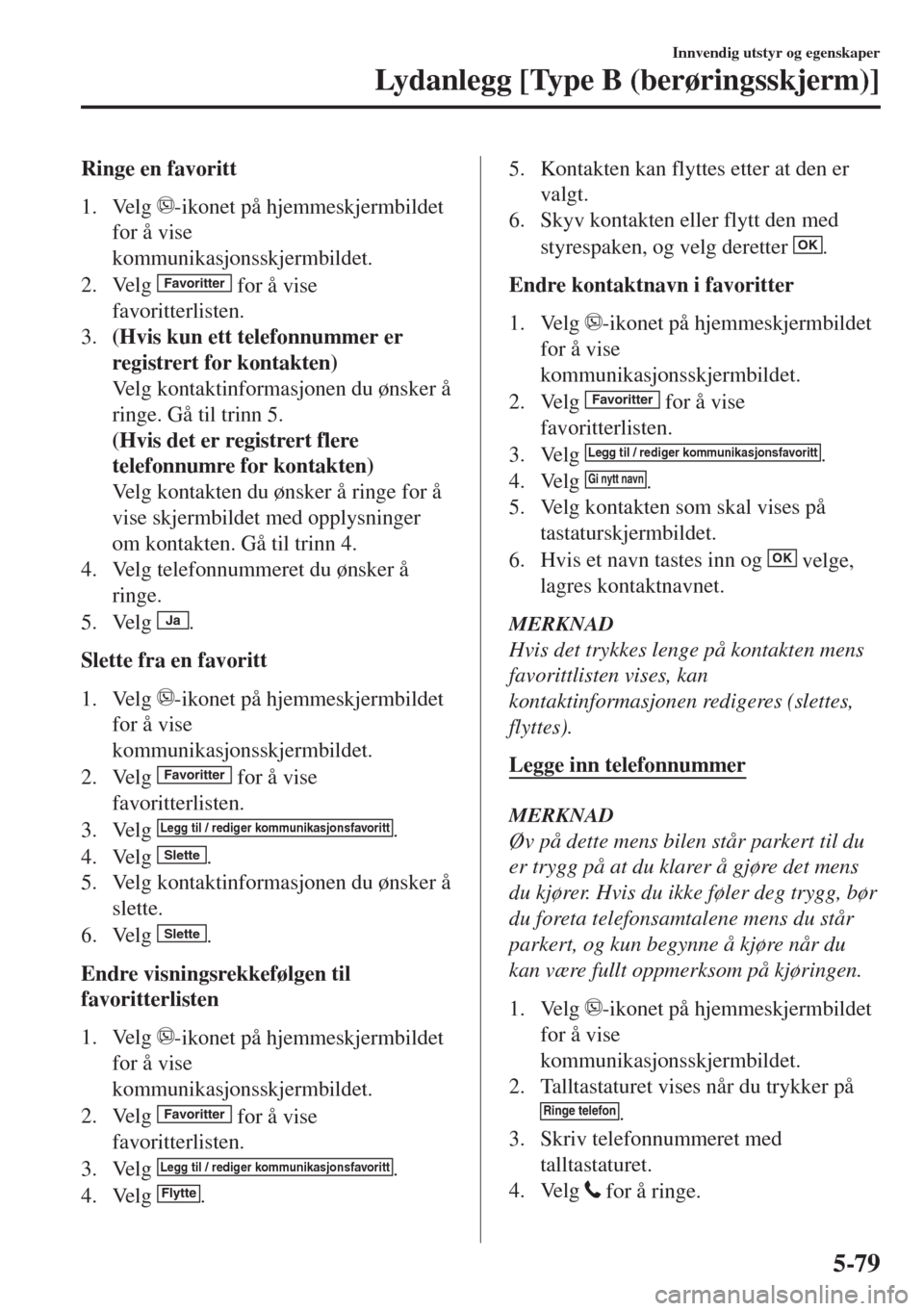
Ringe en favoritt
1. Velg
-ikonet på hjemmeskjermbildet
for å vise
kommunikasjonsskjermbildet.
2. Velg
Favoritter for å vise
favoritterlisten.
3.(Hvis kun ett telefonnummer er
registrert for kontakten)
Velg kontaktinformasjonen du ønsker å
ringe. Gå til trinn 5.
(Hvis det er registrert flere
telefonnumre for kontakten)
Velg kontakten du ønsker å ringe for å
vise skjermbildet med opplysninger
om kontakten. Gå til trinn 4.
4. Velg telefonnummeret du ønsker å
ringe.
5. Velg
Ja.
Slette fra en favoritt
1. Velg
-ikonet på hjemmeskjermbildet
for å vise
kommunikasjonsskjermbildet.
2. Velg
Favoritter for å vise
favoritterlisten.
3. Velg
Legg til / rediger kommunikasjonsfavoritt.
4. Velg
Slette.
5. Velg kontaktinformasjonen du ønsker å
slette.
6. Velg
Slette.
Endre visningsrekkefølgen til
favoritterlisten
1. Velg
-ikonet på hjemmeskjermbildet
for å vise
kommunikasjonsskjermbildet.
2. Velg
Favoritter for å vise
favoritterlisten.
3. Velg
Legg til / rediger kommunikasjonsfavoritt.
4. Velg Flytte.
5. Kontakten kan flyttes etter at den er
valgt.
6. Skyv kontakten eller flytt den med
styrespaken, og velg deretter
OK.
Endre kontaktnavn i favoritter
1. Velg
-ikonet på hjemmeskjermbildet
for å vise
kommunikasjonsskjermbildet.
2. Velg
Favoritter for å vise
favoritterlisten.
3. Velg
Legg til / rediger kommunikasjonsfavoritt.
4. Velg Gi nytt navn.
5. Velg kontakten som skal vises på
tastaturskjermbildet.
6. Hvis et navn tastes inn og
OK velge,
lagres kontaktnavnet.
MERKNAD
Hvis det trykkes lenge på kontakten mens
favorittlisten vises, kan
kontaktinformasjonen redigeres (slettes,
flyttes).
Legge inn telefonnummer
MERKNAD
Øv på dette mens bilen står parkert til du
er trygg på at du klarer å gjøre det mens
du kjører. Hvis du ikke føler deg trygg, bør
du foreta telefonsamtalene mens du står
parkert, og kun begynne å kjøre når du
kan være fullt oppmerksom på kjøringen.
1. Velg
-ikonet på hjemmeskjermbildet
for å vise
kommunikasjonsskjermbildet.
2. Talltastaturet vises når du trykker på
Ringe telefon.
3. Skriv telefonnummeret med
talltastaturet.
4. Velg
for å ringe.
Innvendig utstyr og egenskaper
Lydanlegg [Type B (berøringsskjerm)]
5-79
Page 338 of 563
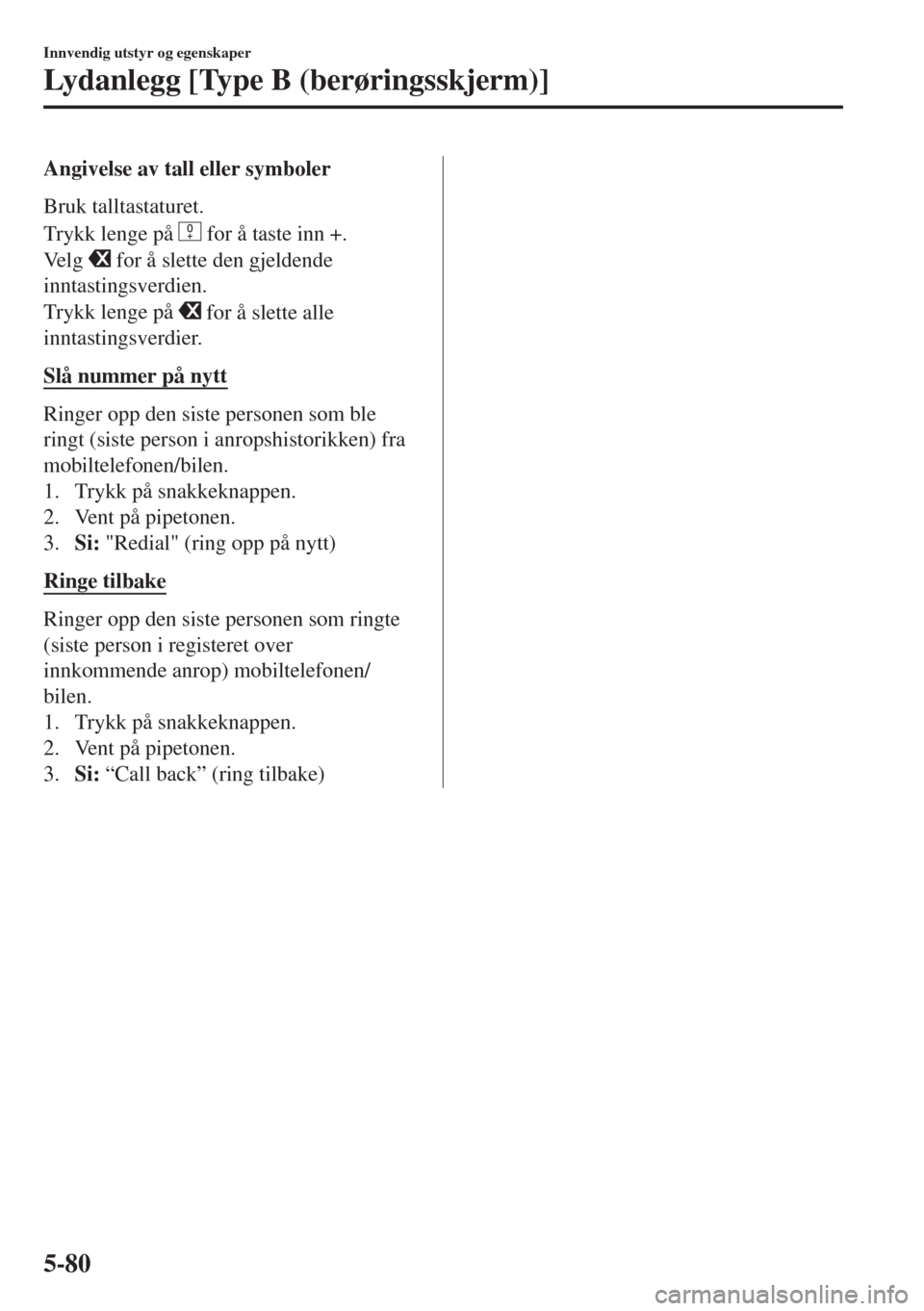
Angivelse av tall eller symboler
Bruk talltastaturet.
Trykk lenge på
for å taste inn +.
Ve l g
for å slette den gjeldende
inntastingsverdien.
Trykk lenge på
for å slette alle
inntastingsverdier.
Slå nummer på nytt
Ringer opp den siste personen som ble
ringt (siste person i anropshistorikken) fra
mobiltelefonen/bilen.
1. Trykk på snakkeknappen.
2. Vent på pipetonen.
3.Si: "Redial" (ring opp på nytt)
Ringe tilbake
Ringer opp den siste personen som ringte
(siste person i registeret over
innkommende anrop) mobiltelefonen/
bilen.
1. Trykk på snakkeknappen.
2. Vent på pipetonen.
3.Si: “Call back” (ring tilbake)
Innvendig utstyr og egenskaper
Lydanlegg [Type B (berøringsskjerm)]
5-80
Page 339 of 563
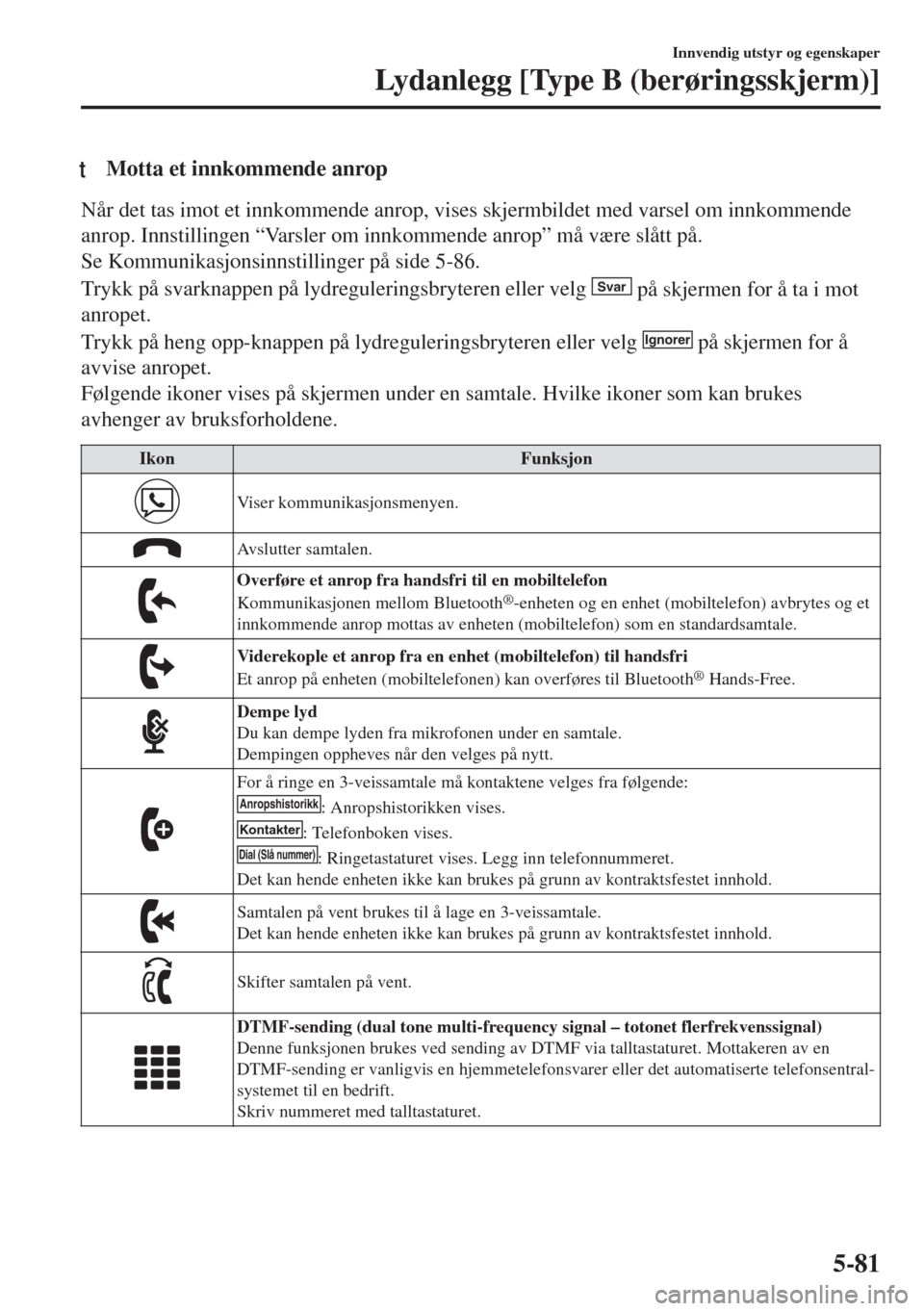
tMotta et innkommende anrop
Når det tas imot et innkommende anrop, vises skjermbildet med varsel om innkommende
anrop. Innstillingen “Varsler om innkommende anrop” må være slått på.
Se Kommunikasjonsinnstillinger på side 5-86.
Trykk på svarknappen på lydreguleringsbryteren eller velg
Svar på skjermen for å ta i mot
anropet.
Trykk på heng opp-knappen på lydreguleringsbryteren eller velg
Ignorer på skjermen for å
avvise anropet.
Følgende ikoner vises på skjermen under en samtale. Hvilke ikoner som kan brukes
avhenger av bruksforholdene.
Ikon Funksjon
Viser kommunikasjonsmenyen.
Avslutter samtalen.
Overføre et anrop fra handsfri til en mobiltelefon
Kommunikasjonen mellom Bluetooth®-enheten og en enhet (mobiltelefon) avbrytes og et
innkommende anrop mottas av enheten (mobiltelefon) som en standardsamtale.
Viderekople et anrop fra en enhet (mobiltelefon) til handsfri
Et anrop på enheten (mobiltelefonen) kan overføres til Bluetooth® Hands-Free.
Dempe lyd
Du kan dempe lyden fra mikrofonen under en samtale.
Dempingen oppheves når den velges på nytt.
For å ringe en 3-veissamtale må kontaktene velges fra følgende:Anropshistorikk: Anropshistorikken vises.Kontakter: Telefonboken vises.Dial (Slå nummer): Ringetastaturet vises. Legg inn telefonnummeret.
Det kan hende enheten ikke kan brukes på grunn av kontraktsfestet innhold.
Samtalen på vent brukes til å lage en 3-veissamtale.
Det kan hende enheten ikke kan brukes på grunn av kontraktsfestet innhold.
Skifter samtalen på vent.
DTMF-sending (dual tone multi-frequency signal – totonet flerfrekvenssignal)
Denne funksjonen brukes ved sending av DTMF via talltastaturet. Mottakeren av en
DTMF-sending er vanligvis en hjemmetelefonsvarer eller det automatiserte telefonsentral-
systemet til en bedrift.
Skriv nummeret med talltastaturet.
Innvendig utstyr og egenskaper
Lydanlegg [Type B (berøringsskjerm)]
5-81
Page 340 of 563
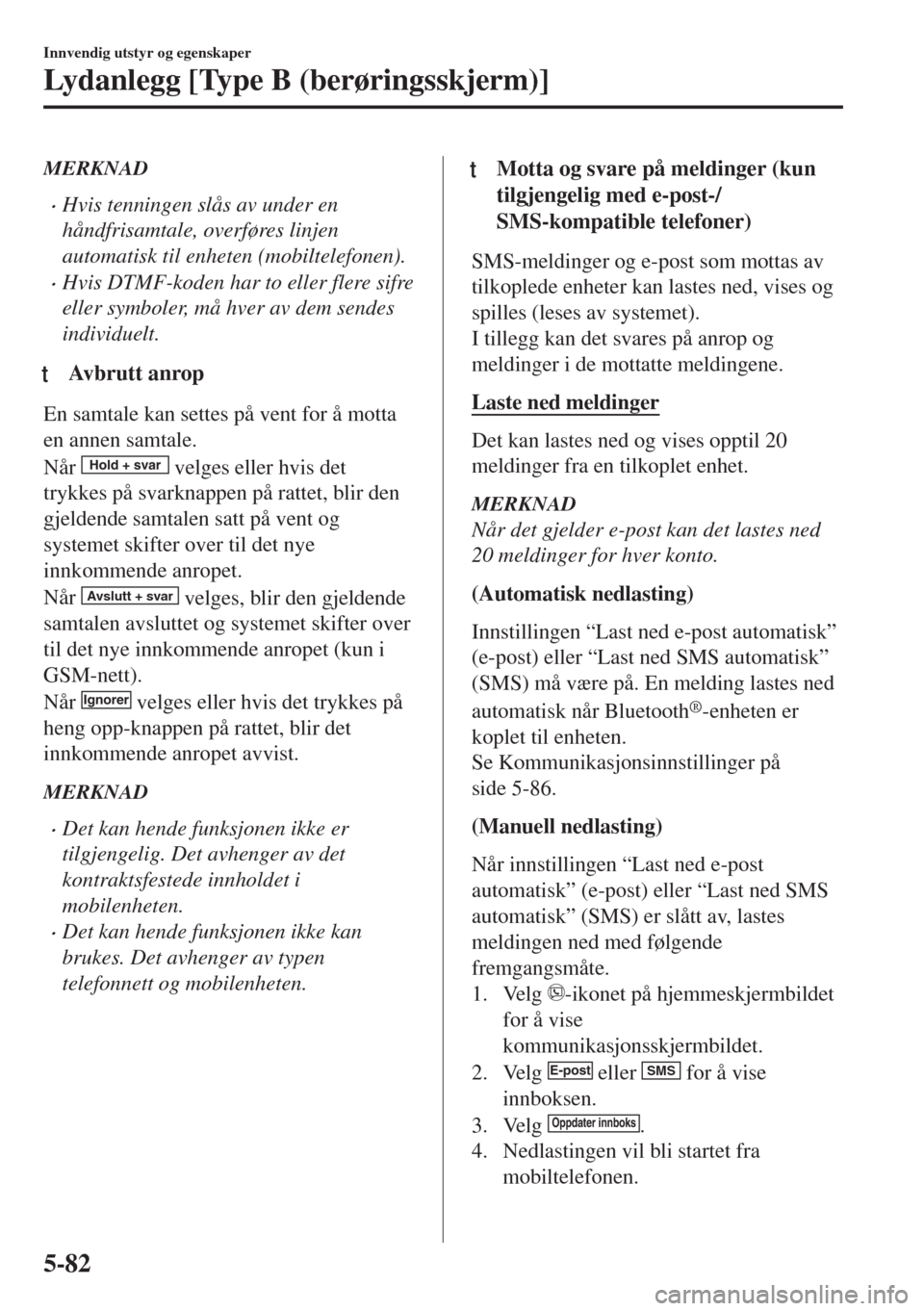
MERKNAD
•Hvis tenningen slås av under en
håndfrisamtale, overføres linjen
automatisk til enheten (mobiltelefonen).
•Hvis DTMF-koden har to eller flere sifre
eller symboler, må hver av dem sendes
individuelt.
tAv b r u t t a n r o p
En samtale kan settes på vent for å motta
en annen samtale.
Når
Hold + svar velges eller hvis det
trykkes på svarknappen på rattet, blir den
gjeldende samtalen satt på vent og
systemet skifter over til det nye
innkommende anropet.
Når
Avslutt + svar velges, blir den gjeldende
samtalen avsluttet og systemet skifter over
til det nye innkommende anropet (kun i
GSM-nett).
Når
Ignorer velges eller hvis det trykkes på
heng opp-knappen på rattet, blir det
innkommende anropet avvist.
MERKNAD
•Det kan hende funksjonen ikke er
tilgjengelig. Det avhenger av det
kontraktsfestede innholdet i
mobilenheten.
•Det kan hende funksjonen ikke kan
brukes. Det avhenger av typen
telefonnett og mobilenheten.
ttMotta og svare på meldinger (kun
tilgjengelig med e-post-/
SMS-kompatible telefoner)
SMS-meldinger og e-post som mottas av
tilkoplede enheter kan lastes ned, vises og
spilles (leses av systemet).
I tillegg kan det svares på anrop og
meldinger i de mottatte meldingene.
Laste ned meldinger
Det kan lastes ned og vises opptil 20
meldinger fra en tilkoplet enhet.
MERKNAD
Når det gjelder e-post kan det lastes ned
20 meldinger for hver konto.
(Automatisk nedlasting)
Innstillingen “Last ned e-post automatisk”
(e-post) eller “Last ned SMS automatisk”
(SMS) må være på. En melding lastes ned
automatisk når Bluetooth
®-enheten er
koplet til enheten.
Se Kommunikasjonsinnstillinger på
side 5-86.
(Manuell nedlasting)
Når innstillingen “Last ned e-post
automatisk” (e-post) eller “Last ned SMS
automatisk” (SMS) er slått av, lastes
meldingen ned med følgende
fremgangsmåte.
1. Velg
-ikonet på hjemmeskjermbildet
for å vise
kommunikasjonsskjermbildet.
2. Velg
E-post eller SMS for å vise
innboksen.
3. Velg
Oppdater innboks.
4. Nedlastingen vil bli startet fra
mobiltelefonen.
Innvendig utstyr og egenskaper
Lydanlegg [Type B (berøringsskjerm)]
5-82